操作系统:win10 1909 64位企业版
软件版本:Adobe Photoshop 2019
ps怎么设置RGB颜色空间?下面一起来了解一下。
方法一:
1、打开Photoshop软件,选择文件菜单中的新建命令。
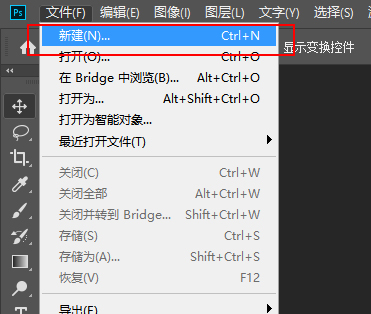
2、新建窗口中,选择颜色模式后的倒三角,出现下拉菜单后,即可选择RGB颜色空间。
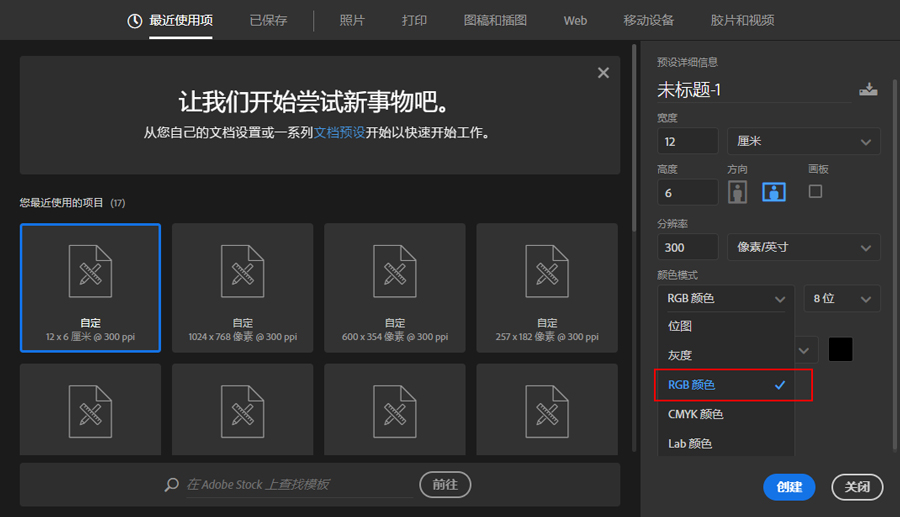
3、单击颜色空间位数后的倒三角,可以选择颜色空间的位数,位数越高颜色越丰富。
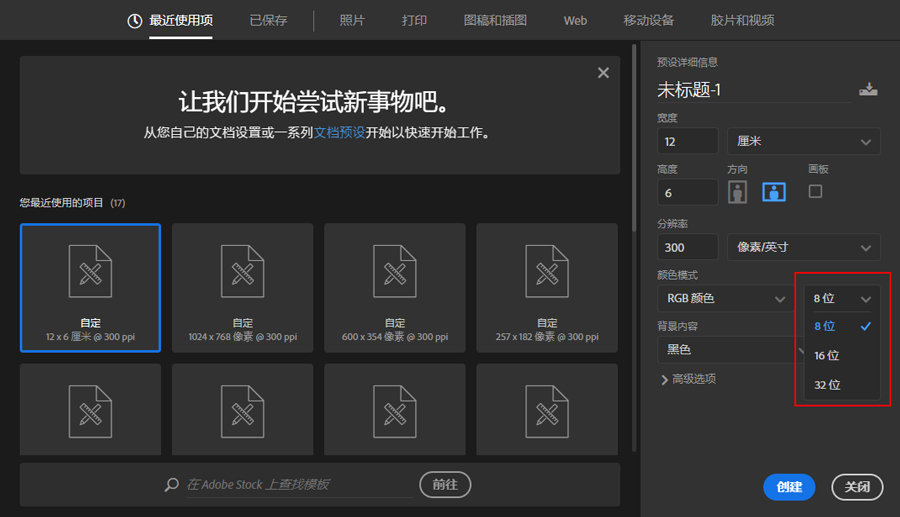
方法二:
1、单击界面上的文件菜单,选择打开命令。
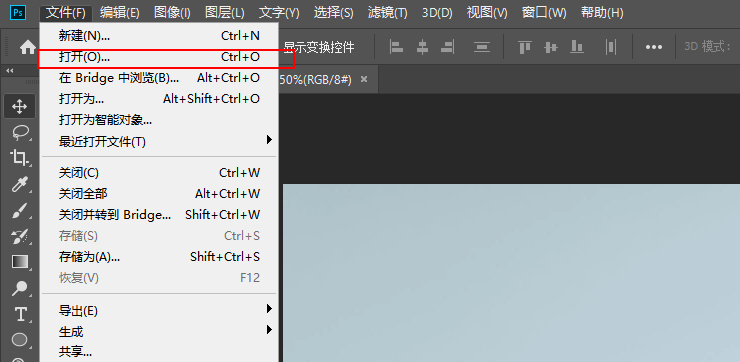
2、选择一张图片后,打开后单击图像菜单。
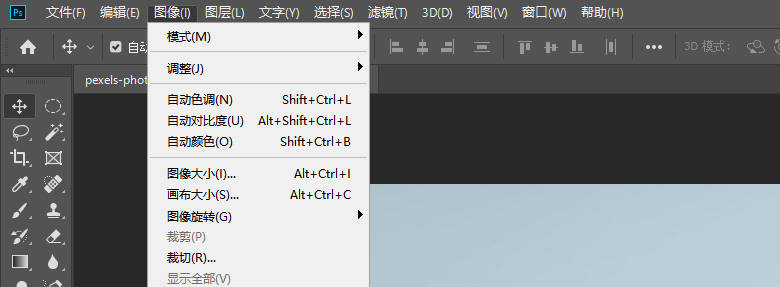
3、单击图像菜单中的模式选项,选择RGB颜色空间。
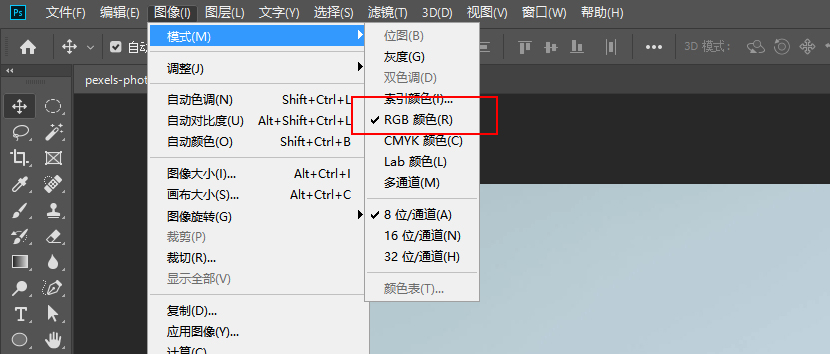
4、模式选项中可以选择通道位数。
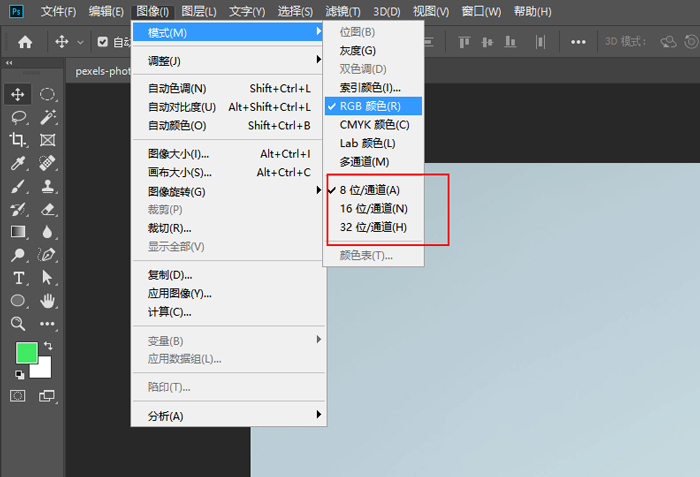
点击阅读全文